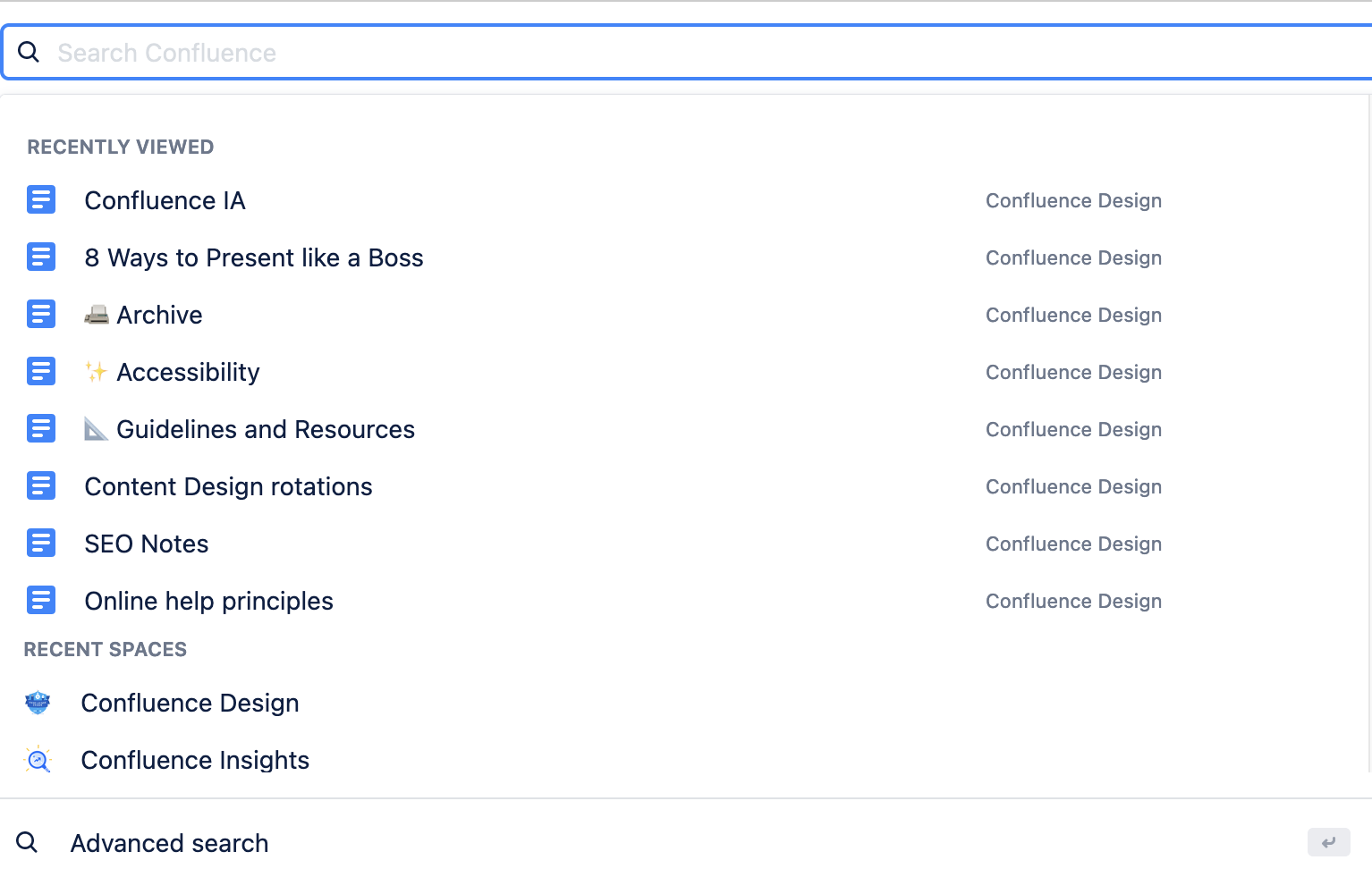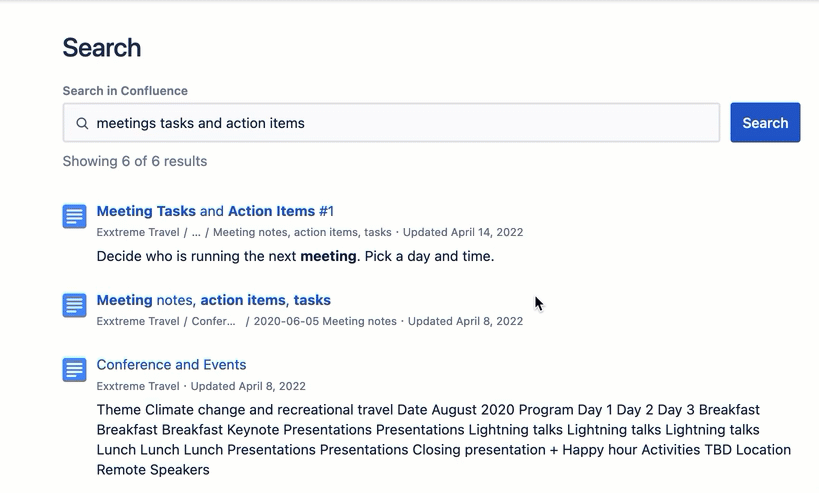Navigation in Confluence
Dein Team wäre sicher froh, wenn es auf der Suche nach Informationen nicht mehr manuell E-Mail-Konten und freigegebene Ordner durchstöbern müsste.
Wenn alles in Confluence zur Verfügung steht, ist es kein Problem mehr, das Gesuchte zu finden, kreativ zu sein und im Team zusammenzuarbeiten.
Startseite und wichtige Seitenbereiche
Mache dich mit den wichtigsten Seitenbereichen in Confluence vertraut, damit du einen Überblick hast und schnell mit der Arbeit beginnen kannst.
Die wichtigsten Seitenbereiche
- Schaltfläche in der linken Seitenleiste zum Anzeigen der Seitenhierarchie
- Home
- Globale Navigationslinks
- Erstellen
- Suchfeld
- Benachrichtigungen
- Hilfe
- Benutzersymbol für Profil und weitere Einstellungen
- Bearbeiten, zusammenarbeiten und beobachten
- Einstellungen für Berechtigungen und Freigaben
- Weitere Aktionen
- Breadcrumb-/Seitenhierarchiepfad
- Seiten-Snapshot mit Einblicken zu Anzeigeberechtigten
Wenn dein Team erst einmal angefangen hat, mit Confluence zu arbeiten, werden sich schnell Verbesserungen bei Effizienz und Teamarbeit einstellen.
- Im Dashboard auf deiner Startseite findest du die zuletzt aufgerufenen Bereiche und Seiten.
- Zum Wechseln zwischen Bereichen kannst du das Menü oben nutzen oder das Personenverzeichnis aufrufen.
- Oben siehst du auch eine Liste deiner Apps und kannst eine neue Seite erstellen.
- Bleibe auf dem Laufenden mit Ankündigungen für die gesamte Site, Kalendern und dem Aktivitäten-Feed zu deiner Site.
Der Feed enthält eine Fülle an aktuellen und beliebten Inhalten.
Drücke auf der Tastatur die Taste [, um die Seitenleiste ein- oder auszublenden. Dann kannst du Seiten einfach per Drag-and-drop an eine andere Stelle in der Seitenhierarchie ziehen, um sie innerhalb eines Bereichs neu anzuordnen.
Noch mehr Informationen zur Navigation in Confluence:
Sieh dir unser Einführungsvideo zur Navigation in Confluence Cloud an.
Lies, wie du von E-Mails auf Confluence-Benachrichtigungen in Slack umsteigst.
Erfahre alles, was es über die Navigation in Confluence zu wissen gibt.
Best Practices für Confluence
Erfahre, wie du Confluence in deine bevorzugten Geschäftstools integrierst.
Eine neue Seite erstellen
Erfahre, wie du Confluence-Seiten erstellst.